Руководство по работе в древе с мобильного устройства
Содержание
Авторизация в сервисе Famiry с мобильного устройства
Заполнение и редактирование древа
Заполнение и редактирование малой карточки персоны
Построение древа от выбранной персоны
Панель инструментов доски древа
Управление масштабированием и инструменты навигации
Режимы отображения персон в древе
Авторизация в сервисе Famiry с мобильного устройства
1. Откройте главную страницу сервиса Famiry famiry.ru с мобильного устройства.
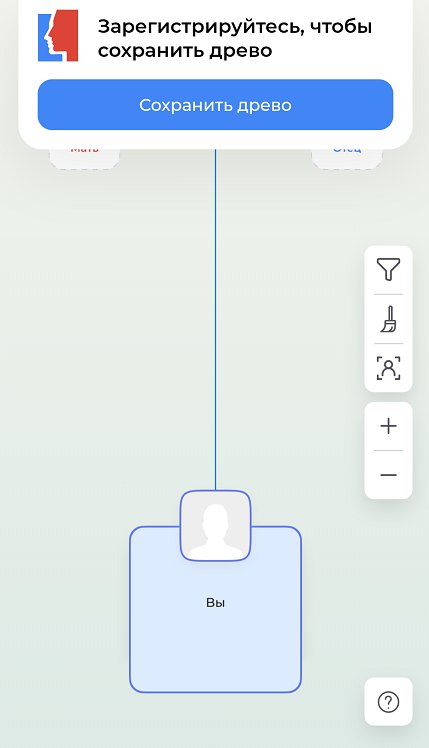
2. Авторизуйтесь, нажав кнопку «Сохранить древо».
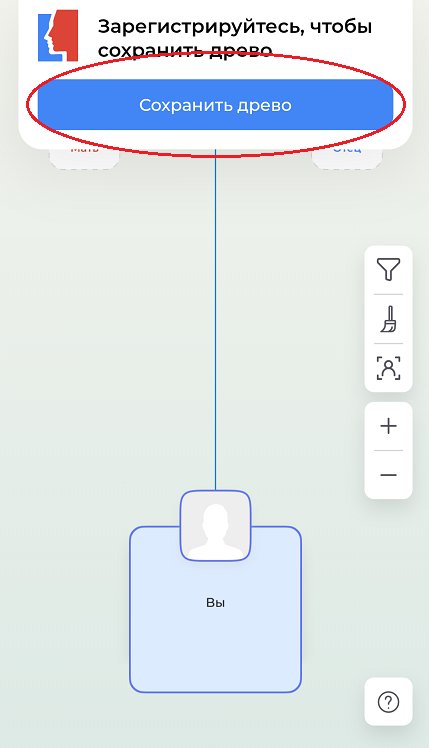
3. Нажмите кнопку «Войти» или «Войти с помощью». В открывшемся окне введите свою электронную почту, затем нажмите «Войти», далее введите пароль.
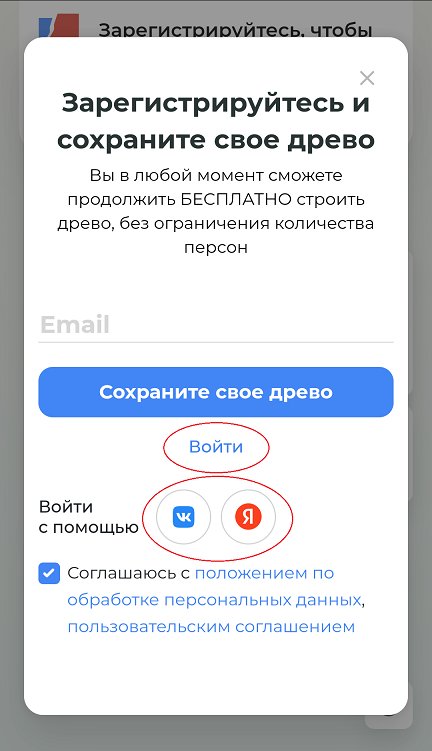
4. Вы перейдете на стартовую страницу древа Famiry с конструктором вашего родословного древа.
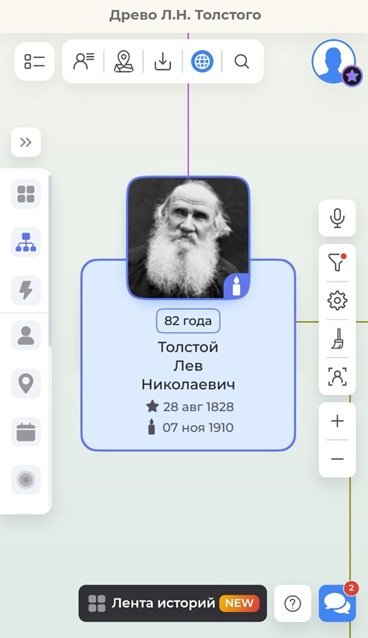
Заполнение и редактирование древа
Добавление новых персон
Для добавления новых персон в древо нажмите на карточку уже внесенной в древо персоны. Вам станет доступна панель инструментов для работы с карточкой персоны.
Чтобы добавить новую персону в древо, необходимо нажать на кнопку «Добавить персону».
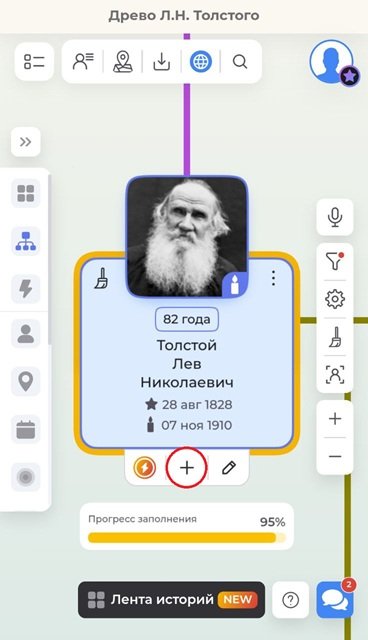
В появившемся окне выберите степень родства для добавляемой персоны — отец, мать, партнер, сын, дочь, брат, сестра — и заполните открывшуюся карточку.

После внесения сведений в малую карточку персоны нажмите «Сохранить», и новая персона отобразится в древе.
Персональные настройки древа
По умолчанию в древе у персоны отображаются фамилия, имя, отчество, дата рождения, место рождения, дата смерти, место смерти и аватар. Вы можете самостоятельно настроить отображение у персоны в древе нужной вам информации.
Для этого откройте «Настройки древа».
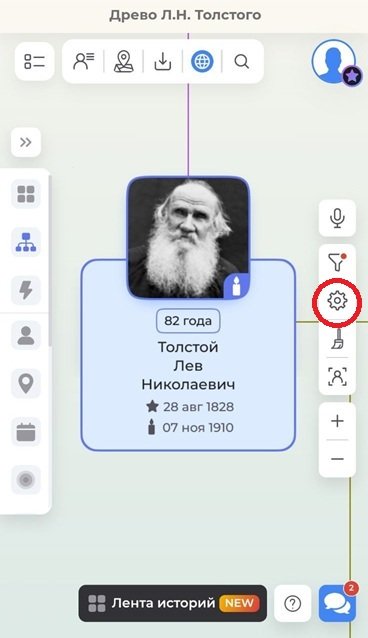
Проставьте галочки напротив той информации, которую вы хотите видеть у персон в своем древе.
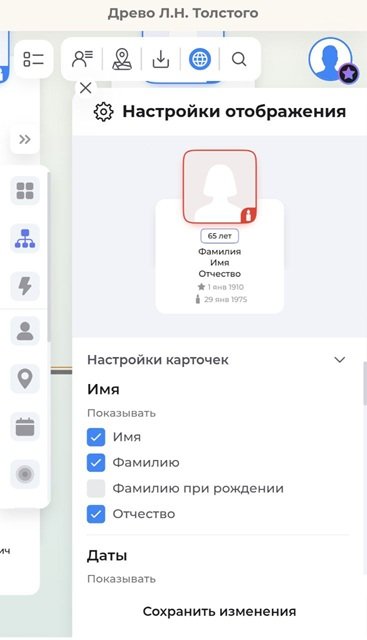
Прокручивайте окно настроек вниз, чтобы перейти к другим параметрам. Здесь можно выбрать варианты отображения имени, добавить даты и места рождения и смерти, возраст, умерших персон можно выделить, добавив иконку «свеча».
Для пользователей с расширенными тарифами («Премиум» и «Про») здесь же есть возможность поменять общий фон доски древа, размер аватара, а также настроить отображение примечаний.
В верхней части окна «Настройки» показан образец того, как будет выглядеть отображение персоны в древе при добавлении или удалении информации.
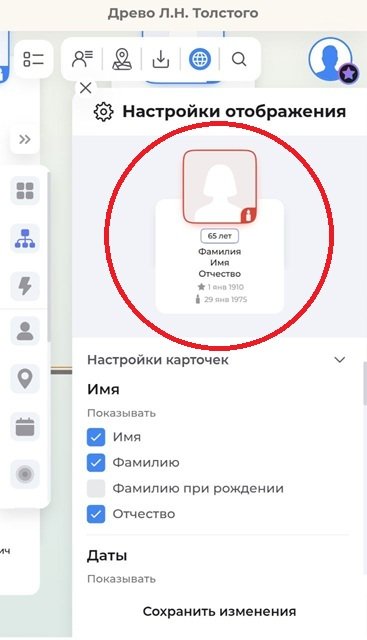
После того как вы закончите настраивать древо, нажмите «Сохранить изменения» и сверните окно с помощью крестика в верхнем левом углу.
При изменении настроек в одном древе другие ваши древа не будут затронуты. Вы можете настроить каждое свое древо по-разному.
Редактирование связей в древе
Чтобы скорректировать связи в древе, выберите персону, от которой построена связь, которую вам хотелось бы изменить.
При нажатии на выбранную персону отобразятся инструменты работы с персоной в древе. Нажмите кнопку с тремя точками в углу карточки выбранной персоны на схеме.
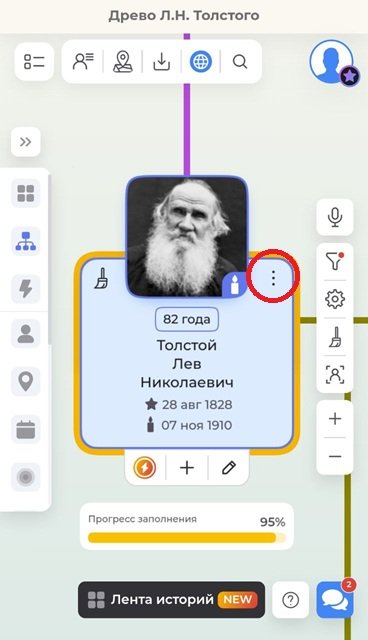
В списке доступных действий выберите «Редактировать связи».
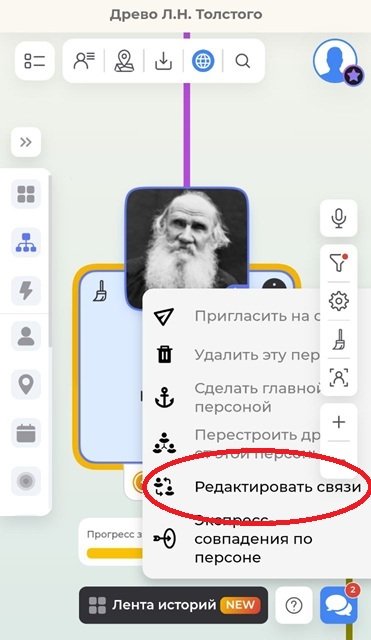
Вам будет представлен список родственных связей, ведущих к выбранной связи.
Выберите ту, которая была построена некорректно, и в списке доступных действий выберите пункт «Удалить связь». Родственная связь будет удалена без удаления персоны из родословного древа.
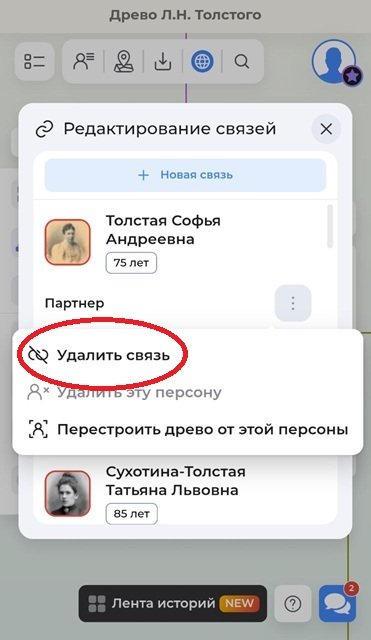
Чтобы построить корректную связь с персоной, которая уже есть в схеме, нажмите кнопку «Добавить персону».
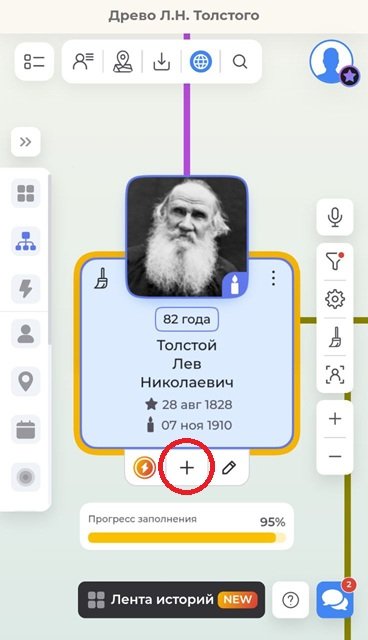
В окне добавления персоны нажмите кнопку «Из базы персон».
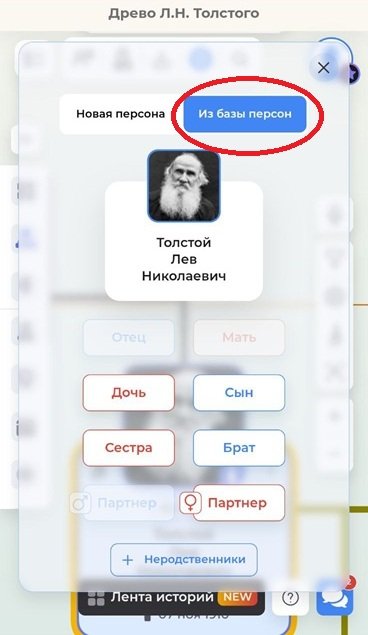
Следующим шагом определите, какой тип родственной связи вы хотите добавить (родители, дети, братья/сестры, партнеры).
Затем выберите из списка персону, к которой будет вести родственная связь.
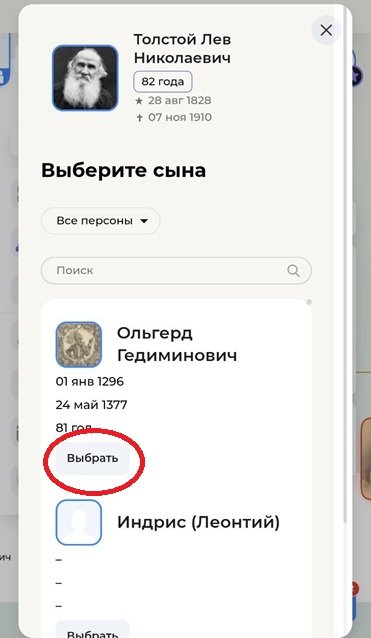
После этого родственная связь между выбранными персонами отобразится в родословном древе.
То же самое можно сделать в разделе «База персон». Войдите в режим списка.
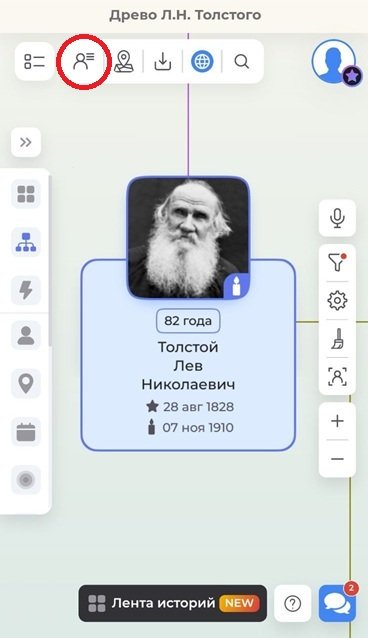
Нажмите кнопку с тремя точками справа от выбранной персоны. В списке доступных действий выберите «Редактировать связи».
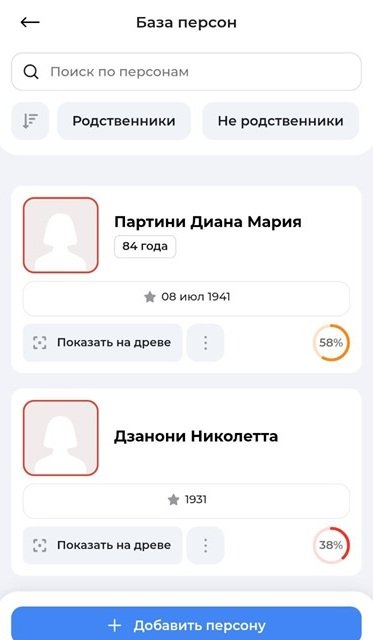
Здесь вы можете редактировать (удалять и добавлять) нужные родственные связи точно так же, как на доске древа.
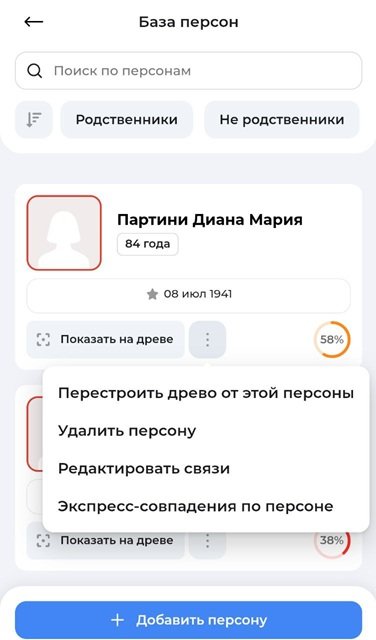
Сворачивание связей
Для того чтобы свернуть связи, нажмите кнопку «Метла» на карточке персоны.
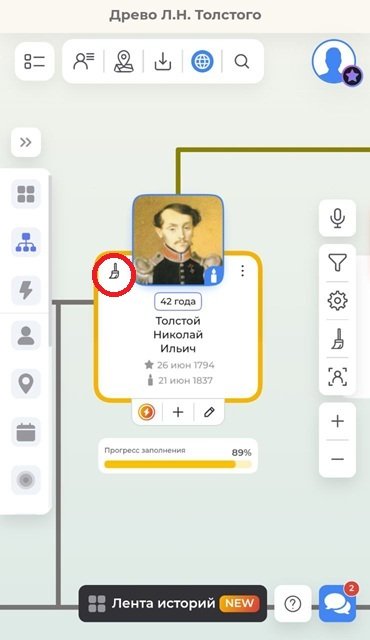
Ветвь, которая идет от данной персоны, свернется, а на карточке персоны будет указано, сколько персон свернуто.
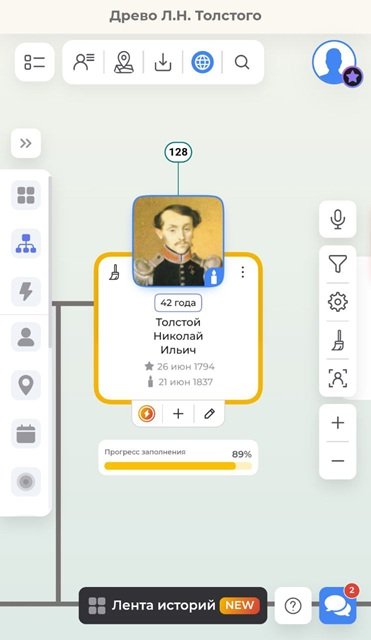
Для того чтобы развернуть связь, нажмите кнопку «Метла» на карточке персоны. Свернутые связи будут восстановлены и снова отображены в древе.
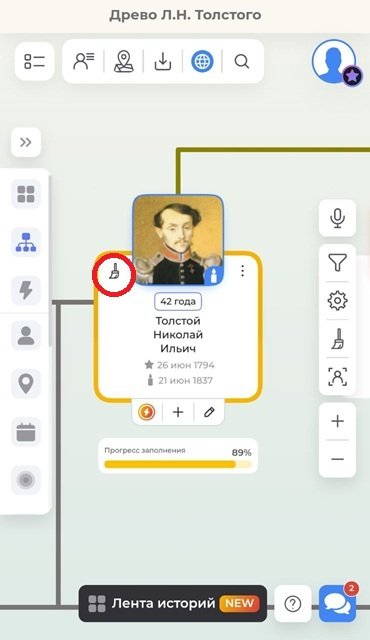
В случае если в большом родословном древе вы свернули несколько семейных ветвей, при необходимости вы можете быстро вернуть древо в исходное состояние и развернуть все ранее скрытые связи. Для этого необязательно выискивать каждую свернутую ветвь по отдельности и открывать одну за другой.
Чтобы посмотреть полностью древо и вернуть в предыдущее состояние, вы можете развернуть все связи одной кнопкой. Для того чтобы развернуть все связи в древе, нажмите кнопку «Метла» на панели инструментов доски древа.
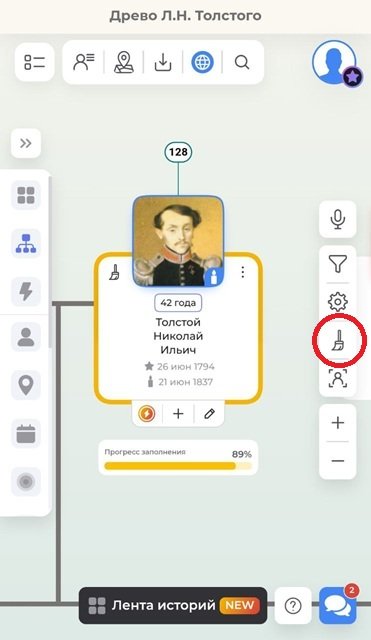
Заполнение и редактирование малой карточки персоны
Малая карточка персоны — это раздел, в который вносится основная генеалогическая информация о персоне в древе. Информация из малой карточки персоны отображается на доске древа.
Для редактирования карточки нажмите на выбранную персону, а затем нажмите на кнопку с карандашом.
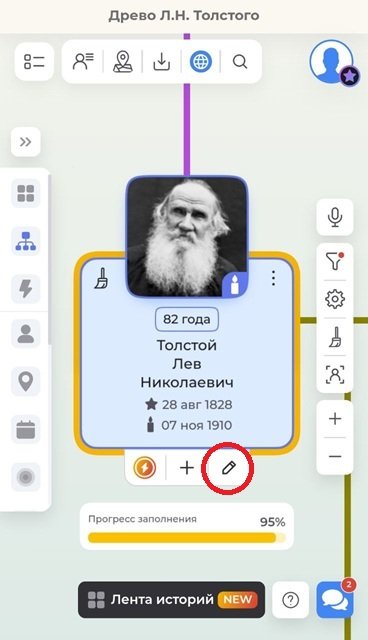
После того как вы добавили персону в древо, необходимо добавить всю информацию, которая вам о ней известна. Начинается заполнение с малой карточки персоны.
Поля для заполнения, которые содержит малая карточка персоны:
- Фамилия.
- Имя.
- Отчество.
- Фамилия при рождении.
- Пол.
- Жив/умер.
- Фото профиля.
- Дата и место рождения.
- Дата и место смерти (в случае если человек умер).
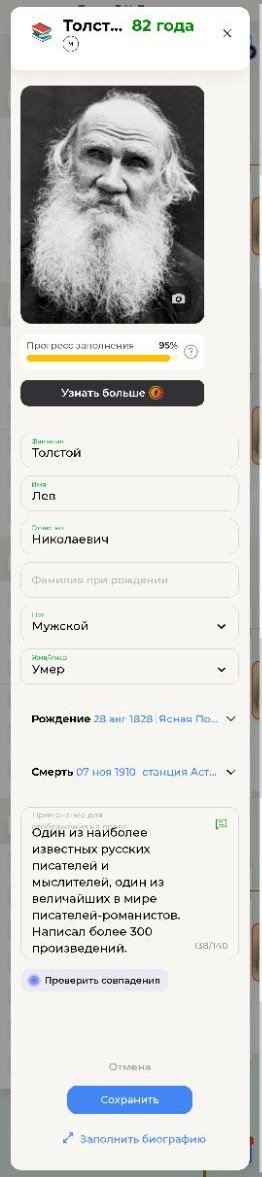
Все поля заполняются так же, как и в версии для браузера ПК.
В мобильной версии в поле «Место рождения» («Место смерти») в карточке персоны нет карты, поэтому не предусмотрена возможность ручной постановки точки.
Построение древа от выбранной персоны
Функционал сервиса позволяет перестроить родословное древо от любой находящейся в нем персоны.
На панели инструментов карточки персоны нажмите на кнопку с тремя точками.
В отобразившемся списке выберите пункт «Перестроить древо от этой персоны».
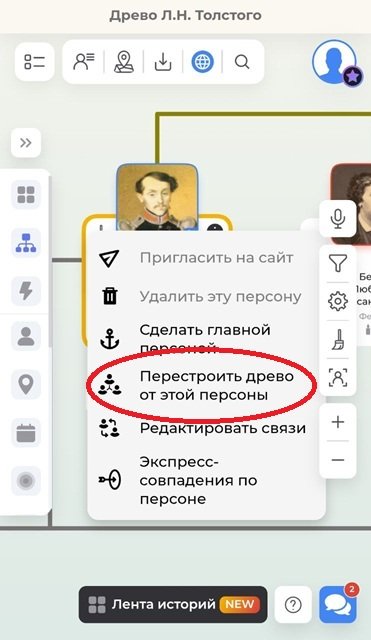
После этого выбранная персона будет выделена на древе как центральная, от которой строится родословное древо.
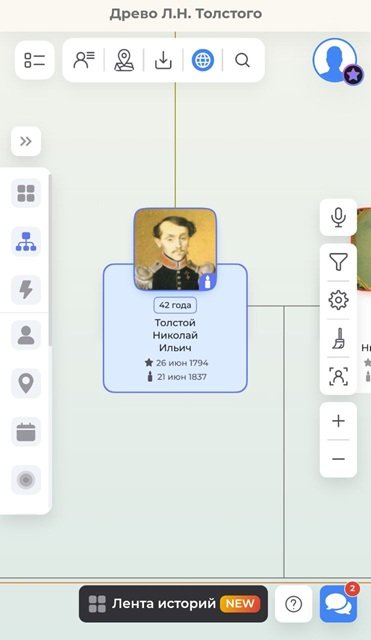
Перестроение древа от другой персоны работает как временная функция. Для того чтобы вернуть древо в исходный вид, достаточно будет обновить страницу с древом.
Сделать главной персоной
Функция «Сделать персону главной» позволит перестроить древо от выбранной персоны на постоянной основе.
Первым шагом выберите персону, от которой хотели бы перестроить ваше родословное древо, и нажмите на нее.
Затем нажмите на кнопку с тремя точками в углу карточки, чтобы открыть список доступных действий.
В списке выберите пункт «Сделать главной персоной». После этого древо будет перестроено от выбранной вами персоны.
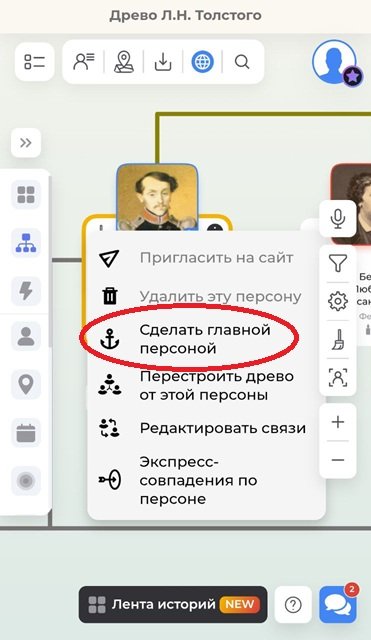
Панель инструментов доски древа
Управление масштабированием и инструменты навигации
Используйте следующие кнопки для навигации по доске.
Центрирование по персоне.
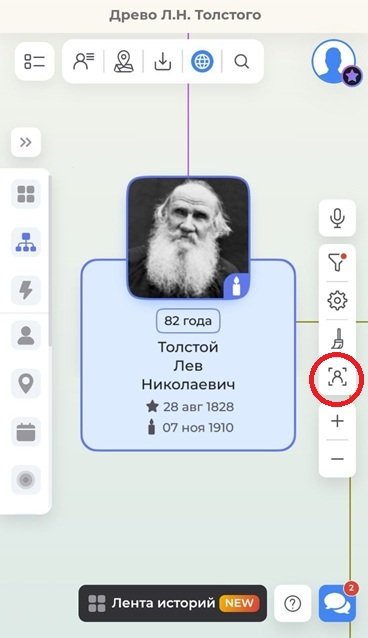
Увеличение и уменьшение масштаба древа.
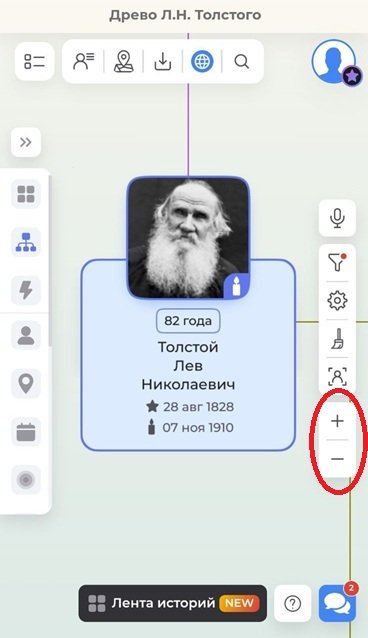
Аудиорекордер.
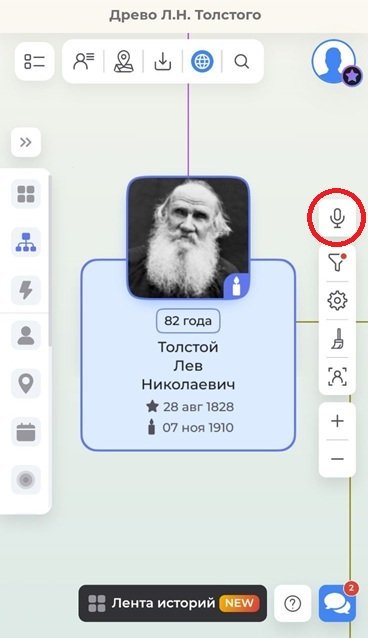
Вид древа
Количество поколения
В сервисе Famiry предусмотрена возможность настройки отображения количества поколений предков и потомков на древе.
Для этого нажмите кнопку «Вид древа».
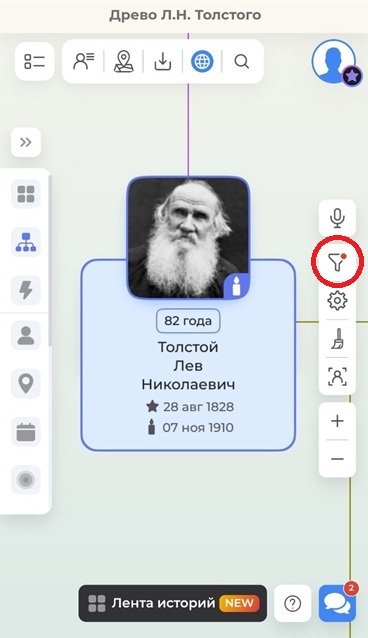
Бегунком выберите необходимое количество отображаемых поколений предков и потомков от одного до шести. Нажмите «Применить фильтр».
Выбранное количество одинаково и одновременно отражается на поколения потомков и поколения предков. Например, при выборе «1» древо будет состоять из трех поколений: поколение главной персоны, одно поколение вниз (поколение детей) и одно поколение вверх (поколение родителей).
При выборе «7+» на древе будут показаны все поколения.
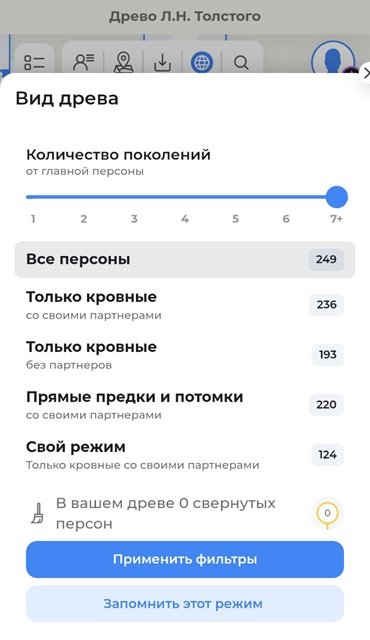
Режимы отображения
Вы можете самостоятельно выбирать, какие персоны будут отображаться в древе в текущий момент:
Все персоны — это все некровные и все кровные родственники, которые связаны в единое древо.
Все кровные персоны с партнерами — это только кровные родственники с их партнерами.
Все кровные прямые предки и потомки с партнерами — это все кровные предки, без которых главная персона не появилась бы на свет, со всеми своими партнерами. Также в этом режиме отображаются все кровные потомки главной персоны с их партнерами.
Чтобы выбрать удобный для вас формат отображения персон, необходимо в выпадающем списке на панели управления выбрать соответствующую категорию. Древо перестроится согласно выбранному режиму.
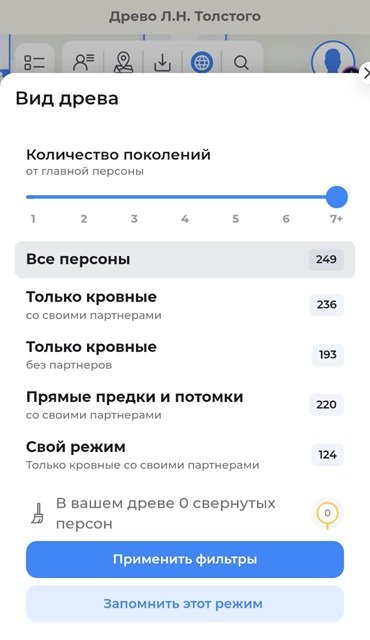
Если ваше древо содержит более 100 персон, то при каждом обновлении страницы будет автоматически включаться режим «Прямые предки и потомки с партнерами». Это сделано для обеспечения высокой производительности и стабильной работы приложения.
Вы можете легко вернуться к настроенной ранее конфигурации, если предварительно сохраните «свой режим».
Функция «База персон»
По умолчанию сервис представляет ваше родословное древо в виде схемы, которая наглядно показывает карточки персон и родственные связи между ними.
В сервисе Famiry также есть возможность просмотра персон в виде единого списка — функция «База персон». Таким образом, вы можете просмотреть всех внесенных в древо персон в виде единого списка.
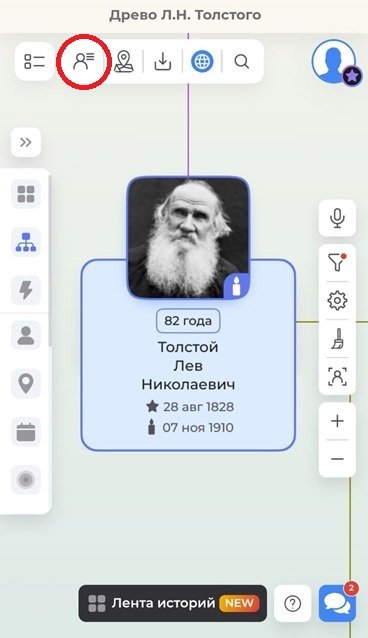
В разделе «База персон» предусмотрена возможность поиска. Фильтрация по имени стоит по умолчанию. Чтобы увидеть более подробную информацию по каждой персоне, можно нажать на персону в списке, и осуществится переход на карточку персоны с информацией.
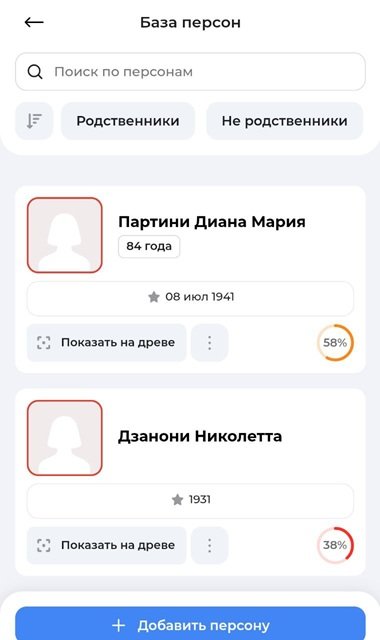
Функция «Мои места»
История вашей семьи связана со множеством регионов, городов, сел и деревень. Функция «Мои места» в сервисе Famiry позволит собрать воедино всю географию вашей семьи, проследить перемещения и просто увидеть охват территорий. Места рождения и смерти ваших родственников, места, в которых происходили важные события для вашей семьи, — все будут отмечены на одной карте флажками, нажав на которые вы сможете посмотреть, с чем именно связан этот город в вашей семейной истории.
Чтобы открыть карту с отмеченными на ней местами, нажмите кнопку «Мои места» на панели инструментов.
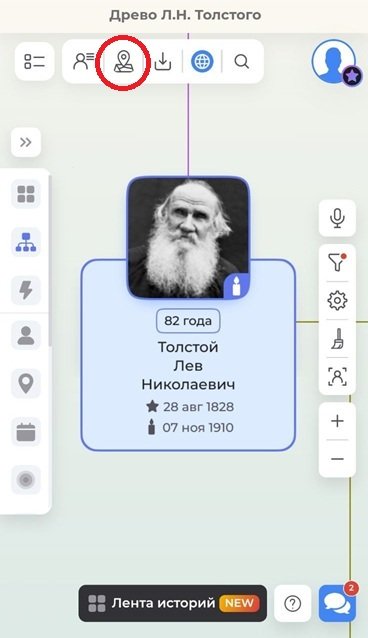
Вам откроется карта с отмеченными на ней населенными пунктами, которые связаны с теми или иными важными событиями в истории вашей семьи.
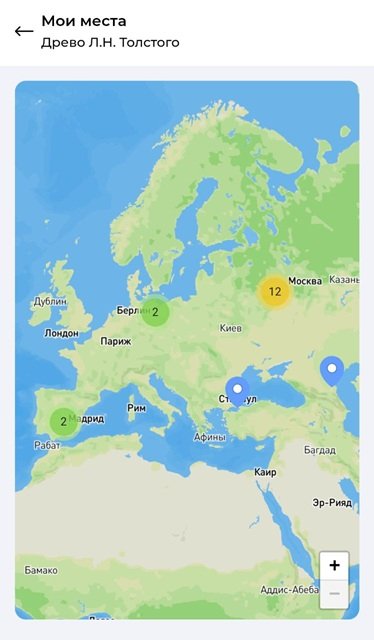
Поиск персон в древе
Чтобы быстро найти необходимую персону, вы можете воспользоваться функцией поиска. Для этого нажмите кнопку «Поиск» на панели инструментов и в поисковой строке начните вводить имя интересующего вас родственника.
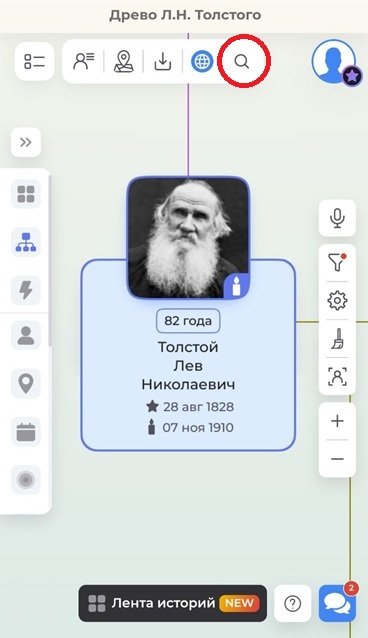
Уже на начальных этапах ввода вам будут предложены варианты, соответствующие параметрам вашего запроса. Далее нажмите кнопку «На древе», чтобы увидеть, где на схеме расположена искомая персона. Кнопка со стрелками слева от кнопки «На древе» откроет карточку выбранной персоны.
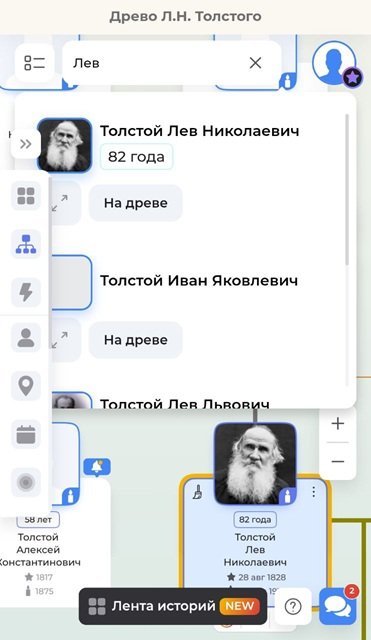
Скачивание древа
В мобильной версии доступна функция скачивания древа в формате pdf.
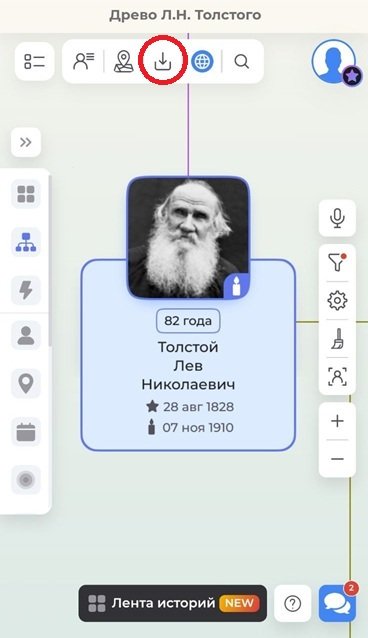
Доступны следующие варианты:
- скачать PDF (древо),
- скачать PDF (веерная диаграмма),
- скачать PDF (круговая диаграмма),
- печать на холсте.
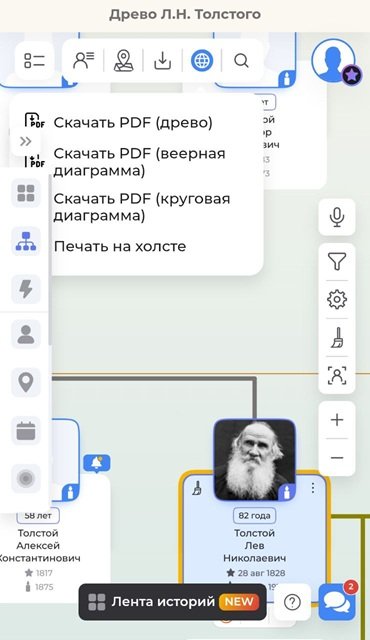
Совместная работа с древом
Поделиться древом
Нажмите кнопку «Поделиться» на панели инструментов.
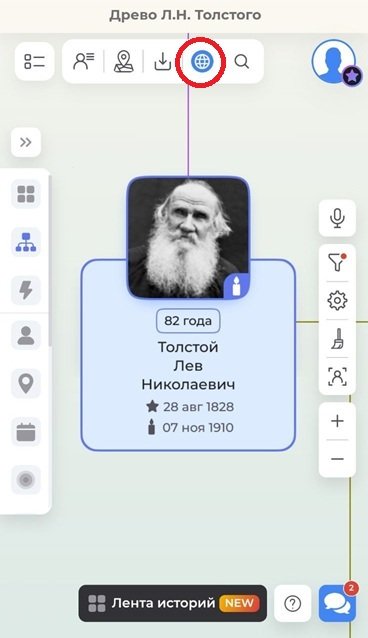
Перейдите на вкладку «Поделиться древом».
Введите email родственника, которого вы хотели бы пригласить к редактированию вашего древа. Необходимо ввести тот email, который использовался пользователем при регистрации в сервисе Famiry. Убедитесь, что выбран уровень доступа «Редактирование». Здесь же отметьте, разрешаете ли вы редактировать в том числе и карточки персон или только само древо.
Вы можете предоставить доступ к редактированию нескольким пользователям одновременно. Для этого введите email всех, кого хотели бы пригласить к совместному редактированию. После ввода каждого адреса электронной почты нажимайте Enter. Всем родственникам, приглашенным одновременно, будет настроен одинаковый режим доступа.
Затем нажмите кнопку «Пригласить».
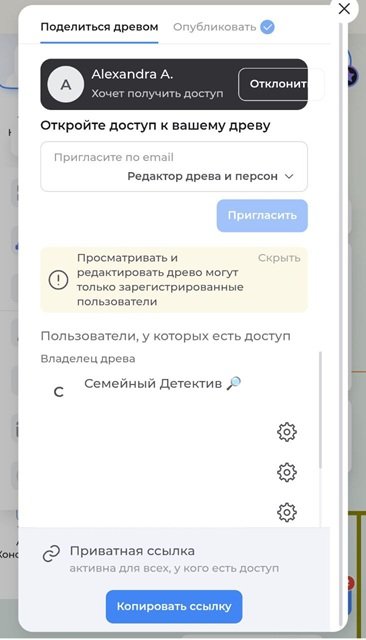
Опубликовать древо
В Famiry вы можете делиться вашим древом с близкими и родными.
Владелец доски древа на любом тарифе может открывать доступ для просмотра другому пользователю. Для этого нажмите кнопку «Поделиться» на панели инструментов.
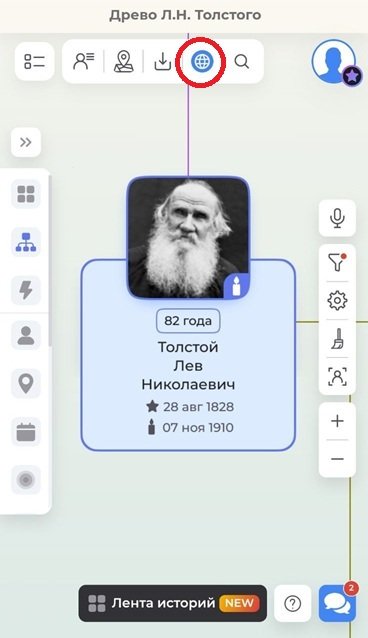
Вам откроется окно предоставления доступа к древу. Выберите вкладку «Опубликовать» и нажмите кнопку «Копировать ссылку».
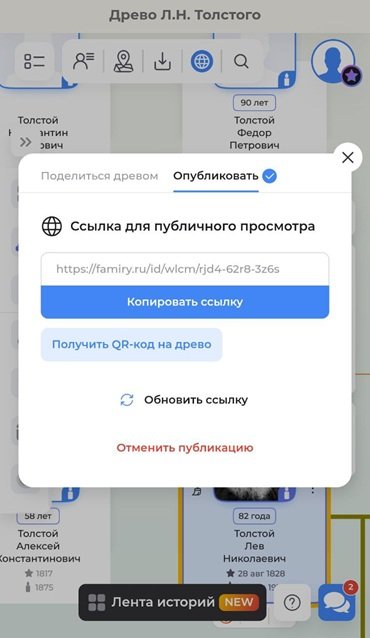
Панель меню
Слева расположена панель меню со следующими кнопками:
- Лента историй.
- Древо.
- Услуги.
- Персоны.
- Места на карте.
- Семейные события.
- Совпадения.
- Таймлайн.
- ДНК-тесты.
- Статистика древа.
- Задания.
- Famiry блог.
- Поиск людей.